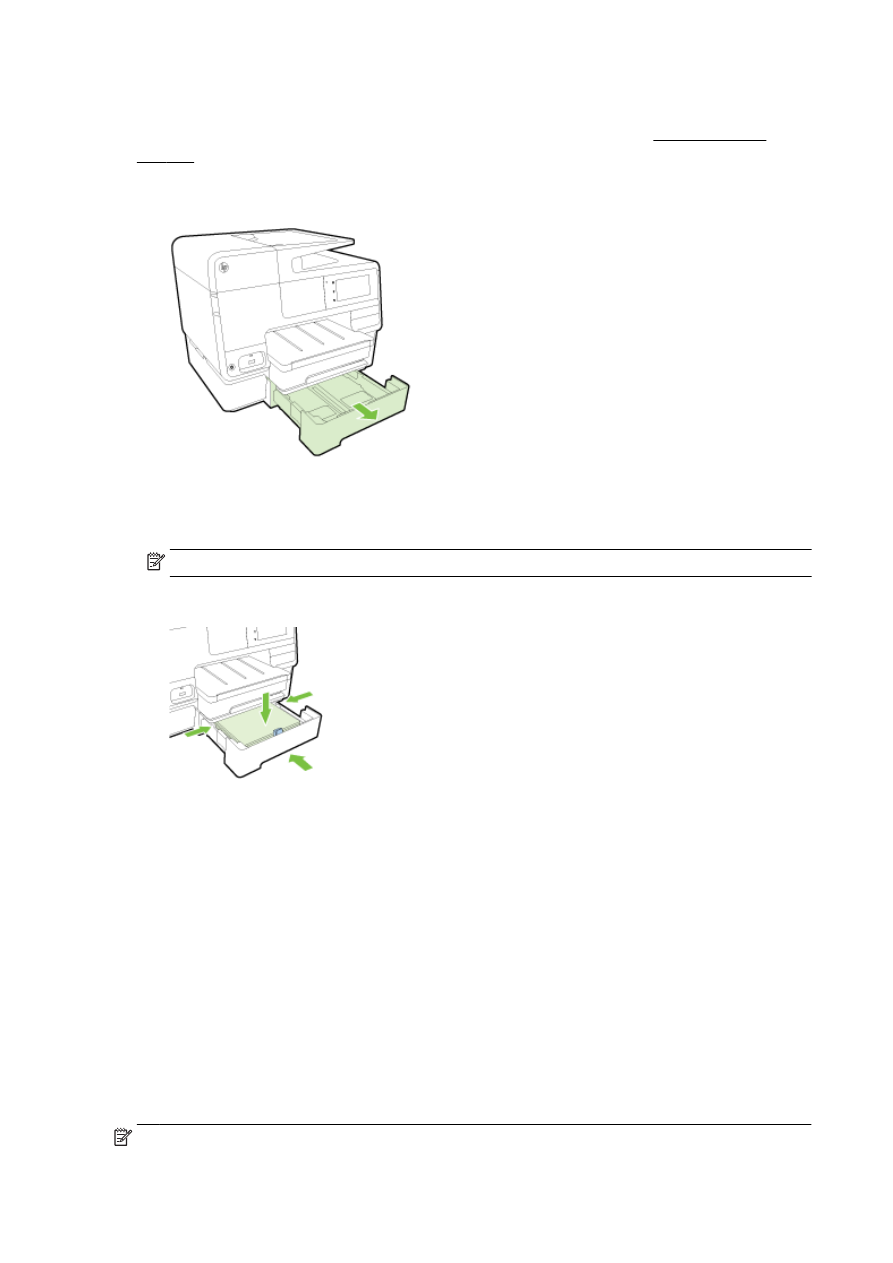
การใช้ถาดกระดาษ
ขณะใช้ถาดมากกว่าหนึ่งถาด สามารถใช้คุณสมบัติการทํางานของถาดกระดาษและรับแต่งค่าที่ต้องการเพื่อให้การใช้งานมีประสิทธิภาพมากยิ่งขึ้น
ตามค่าเริ่มต้น เครื่องพิมพ์จะดึงกระดาษจากถาดที่ 1 หากถาด 1 ว่างและติดตั้งถาด 2 ไว้รวมทั้งมีกระดาษอยู่ในถาดดังกล่าว เครื่องพิมพ์จะดึงกระดาษจากถาด 2
คุณสามารถแก้ไขรูปแบบการทํางานผ่านคุณสมบัติต่อไปนี้
●
Default Tray (ถาดที่กําหนดเป็นค่าเริ่มต้น): กําหนดถาดเริ่มต้นสําหรับให้เครื่องพิมพ์ดึงกระดาษเป็นอันดับแรก
●
Tray Lock (ล็อคถาด): ล็อคถาดกระดาษเพื่อไม่ให้มีการใช้งานโดยไม่ได้ตั้งใจ เช่น หากใส่กระดาษพิเศษไว้ (เช่น หัวจดหมายหรือกระดาษพิมพ์สําเร็จ)
เครื่องพิมพ์จะไม่ใช้ถาดกระดาษที่ล็อคไว้แม้ว่าถาดอีกตัวจะว่างอยู่
หมายเหตุ: เพื่อให้การทํางานดีขั้น ให้ใส่กระดาษประเภทเดียวกันในถาดกระดาษ
32 บท 2 เริ่มต้นใช้งาน
THWW
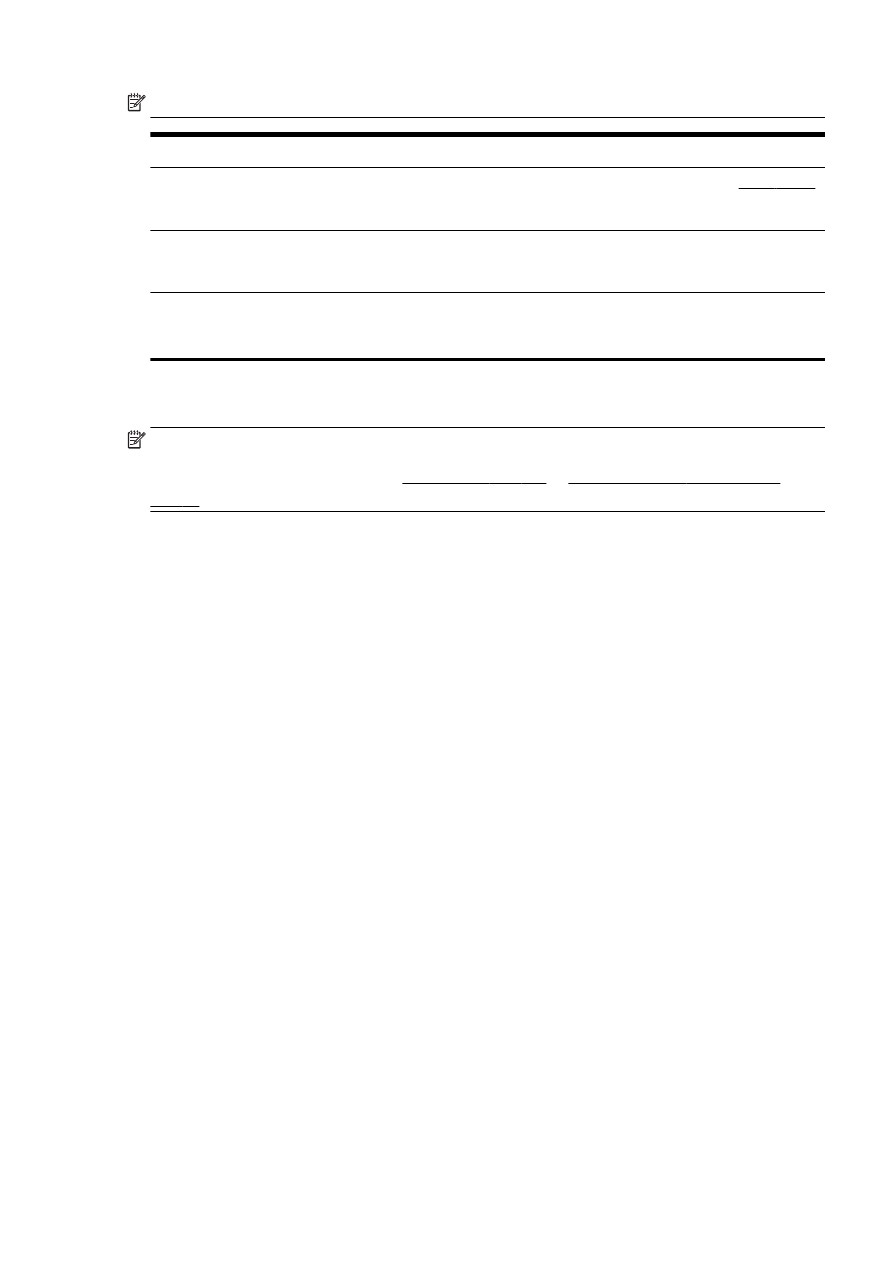
หมายเหตุ: ถาด
2 รองรับเฉพาะกระดาษธรรมดา
เพื่อให้เป็นไปตามที่ต้องการ
ปฏิบัติตามขั้นตอนต่อไปนี้
ให้ใส่กระดาษในถาดทั้งสอง และใช้กระดาษจากถาดหนึ่งถาดใดหากอีกถาดไม่มีกระดาษอยู่
●
ใส่กระดาษลงในถาดกระดาษทั้งสอง สําหรับข้อมูลเพิ่มเติม โปรดดูที่ ใส่กระดาษ ในหน้า 24
●
ปิดตัวล็อคถาด
ใส่กระดาษในถาดทั้งสองและใช้กระดาษจากถาดหนึ่งถาดใดก่อน
●
ใส่กระดาษลงในถาดกระดาษทั้งสอง
●
กําหนดถาดกระดาษที่ต้องการเป็นถาดกระดาษเริ่มต้น
สามารถเลือกระหวางกระดาษปกติและกระดาษประเภทอื่นที่ใช้งานเป็นครั้งคราว
หมายเหตุ: เพื่อให้การทํางานดีขั้น ให้ใส่กระดาษประเภทเดียวกันในถาดกระดาษ
●
ใส่กระดาษพิเศษในถาดกระดาษหลัก และกระดาษธรรมดาในถาด
2
●
ล็อคถาดป้อนกระดาษหลัก จากนั้นตั้งค่าถาด 2 เป็นถาดกระดาษเริ่มต้น
การเปลี่ยนค่าถาดกระดาษ
หมายเหตุ: นอกจากนี
้คุณยังสามารถเปลี่ยนการตั้งค่าถาดกระดาษได้จากซอฟต์แวร์เครื่องพิมพ์หรือ EWS
ใช้งาน
EWS และซอฟต์แวร์เครื่องพิมพ์โดยดูรายละเอียดใน เว็บเซิร์ฟเวอร์แบบฝัง ในหน้า 120 และ เปิดซอฟต์แวร์ของเครื่องพิมพ์ HP(Windows)
ในหน้า
38
1.
ตรวจสอบว่าได้เปิดเครื่องพิมพ์แล้ว
2.
อย่าลืมเปิดระบบเลือกแหล่งกระดาษอัตโนมัติ
3.
จากจอแสดงผลแผงควบคุมเครื่องพิมพ์ กดและเลื่อนนิ้วไปตามหน้าจอ จากนั้นกดเลือก Setup (การตั้งค่า)
4.
กดเลือก
Tray Setup (ตั้งค่าถาดกระดาษ) กดเลือก Default Tray (ถาดเริ่มต้น) หรือ Tray Lock (ล็อคถาด) จากนั้นเลือกตัวเลือกที่เหมาะสม
การเปิดระบบเลือกถาดหรือแหล่งกระดาษอัตโนมัติ
(Windows)
1.
โปรดทําสิ่งใดสิ่งหนึ่งต่อไปนี้ ทั้งนี้ขึ้นอยู่กับระบบปฏิบัติการของคุณ:
●
Windows 8: จากหน้าจอ เริ่มต้น คลิก แผงควบคุม คลิก View devices and printers (ดูอุปกรณ์และเครื่องพิมพ์) คลิกขวาที่ไอคอน
เครื่องพิมพ์ จากนั้นคลิก Printing preferences (ค่าปรับแต่งการพิมพ์)
●
Windows 7: คลิก เริ่มต้น จากนั้นคลิก Devices and Printers (อุปกรณ์และเครื่องพิมพ์) คลิกขวาที่ไอคอนเครื่องพิมพ์ จากนั้นคลิก
Printing preferences (ค่าปรับแต่งการพิมพ์) จากนั้นเลือกชื่อเครื่องพิมพ์ของคุณ
●
Windows Vista และ Windows XP: คลิก เริ่มต้น เลือก Printers (เครื่องพิมพ์) หรือ Printers and Faxes (เครื่องพิมพ์
และแฟกซ์
) คลิกขวาที่ไอคอนเครื่องพิมพ์ คลิกเลือก Printing preferences (ค่าปรับแต่งการพิมพ์)
2.
จากแท็บ
Printing preferences (ค่าปรับแต่งการพิมพ์) คลิกที่แท็บ Paper/Quality (กระดาษ/คุณภาพ)
3.
เลือก
Printer Auto Select (เลือกอัตโนมัติ) จากส่วนแสดงรายการ Paper Source (แหล่งกระดาษ) จาก Tray Selection (การเลือก
ถาด
)
4.
คลิก
OK (ตกลง) สองครั้งเพื่อปิดหน้าเอกสารและตอบรับการเปลี่ยนแปลง
THWW
การติดตั้งและใช้งานอุปกรณ์เสริม
33
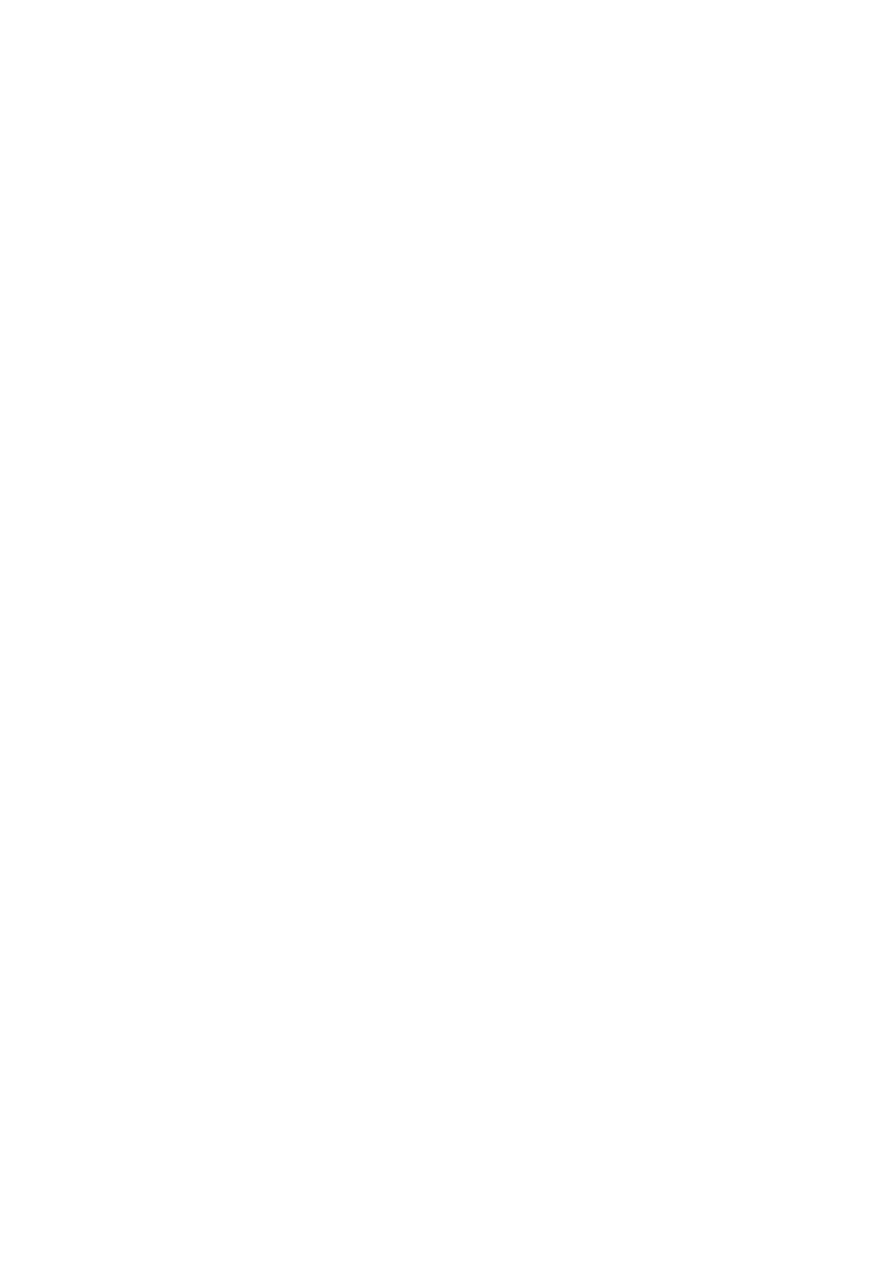
การเปิดระบบเลือกถาดหรือแหล่งกระดาษอัตโนมัติ
(OS X)
1.
จากเมนู
File (ไฟล์) ในซอฟต์แวร์ ให้เลือก Print (พิมพ์)
2.
ตรวจสอบว่าเครื่องพิมพ์ถูกเลือกอยู่
3.
เลือก
Automatically Select (เลือกอัตโนมัติ) จากส่วนแสดงรายการ Source (แหล่งกระดาษ)
ทําตามขั้นตอนต่อไปนี้หากคุณไม่เห็นตัวเลือกในกล่องโต้ตอบ Print (พิมพ์)
●
OS X v10.6: คลิกสามเหลี่ยมสีนํ้าเงินที่ติดกับรายการเครื่องพิมพ์ที่ให้เลือกเพื่อเข้าถึงตัวเลือกการพิมพ์
●
OS X Lion และ Mountain Lion: คลิก Show Details (แสดงรายละเอียด) เพื่อเข้าถึงตัวเลือกการพิมพ์
34 บท 2 เริ่มต้นใช้งาน
THWW